【スマホの達人】無料でLINEマスター トーク機能を使いこなそう
シニアが一番使うといわれるアプリ、LINE。
特にトーク機能はメッセージのやり取りが簡単で、便利なので、多くのシニアが使っていますよね。
このトーク、いろいろ便利な機能があることをご存知ですか?

今回は、知れば楽しい、そして便利なトーク機能のご紹介です。
ノートで特定のメッセージを保存する
LINEでたくさんのやり取りを重ねていると、「以前やり取りしたこれはどこだっけな?」と思ったことはありませんか?
例えば電話番号や住所を教えてもらったときや、美味しいお店を教えてもらったときなど。
今度行こう、今度でいいやと思って流していても、いざ必要となった時、たくさんトークをさかのぼる必要がありますよね。
そんなときは以前ご紹介した検索機能を活用しても良いのですが、検索機能はトークに使われた言葉を覚えていないと役に立ちません。
検索機能を紹介した以前の記事はこちら
【スマホの達人】LINEのトークでやりとりした情報を検索する方法
https://slownet.ne.jp/c/it/post-23416/
「トーク」のように流れてしまわず、いつでも大切な内容を見返すことができる機能がLINEには備わっています。
ここからはLINEのノート機能について詳しく紹介していきます。
LINEのノート機能とは?
LINEのノート機能は、1対1のトークや、複数人でのグループトーク内に設置することができる掲示板のようなもので、トーク内容である文字はもちろんのこと、ホームページのリンク(URL)や写真、動画、位置情報、音楽など投稿した内容を保存(ピン留め)できる機能のことです。
投稿されたノートは、自分だけでなく、トーク内全員のタイムラインにも表示されるので、例えば食事会の日程・場所・時間など流れてほしくない情報をノートに記載することで、全員がいつでも確認できるようになります。
こうした投稿は後からでも編集・削除ができるので、万が一情報が変更になってしまった場合や、すでにイベントなどが終了し不要になったノートを削除することで、情報をすっきりとさせることが可能となります。
似たような機能として「アナウンス」という機能もLINEにはありますが、こちらはノートと異なり、トーク画面に常に表示させておくことが可能です。
絶対に忘れたくない情報をとどめおくことに向いています。
長い期間情報を保存しておくならノート機能を積極的に活用していきましょう。
ピン留め機能でメッセージを表示しよう
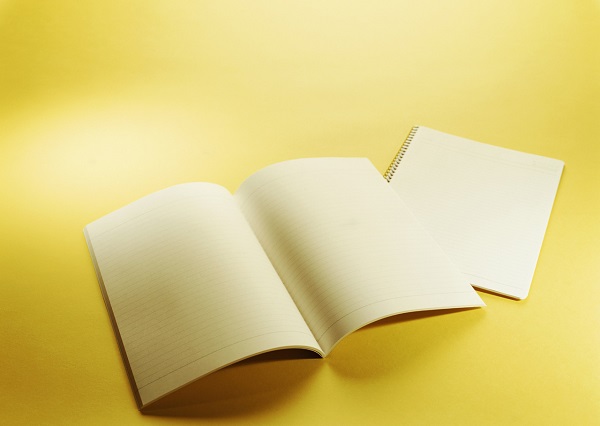
後から何度も見返す大切な情報はぜひノートに。
特にたくさんトークを重ねている友人だからこそ、しっかりと保管しておきたいものです。
ノートへの追加はとても簡単なので、ぜひ活用してみてくださいね。
ノートの作成方法その1 新規でノートを作成する
ノートへの投稿は、トーク画面右上の「v」(下方向の三角形)をタップ。
メニューが表示されますので、「ノート」をタップ(クリック)します。
するとノートの作成画面が出てきますので、画面右下の「えんぴつマーク」か中央の「投稿」をタップ。
するとブログ作成画面のような画面が表示されます。
この画面でスタンプを入れたり、写真を入れたり、動画、URL、位置情報、音楽などを入れたノートを作成することが可能です。
例えば宴会などを開く際は、お店の名前、ホームページ(URL)、位置情報なんかを入れてあげると親切でしょう。
どれもタップするだけで簡単に挿入できるので、積極的に活用してみてくださいね。
ノートの作成方法その2 トークを長押しでノートへ
残しておきたい情報はすべて書き写さなければならない、というわけではありません。
普段のトークのなかでも、残しておきたい情報をノートへ簡単に移すことができます。
例えば住所を教えてもらった時。
その1の方法では住所をノートに転記しなければなりませんよね。
これは写し間違いが起こるかもしれないので、できればこの方法は避けたいところです。
そんなときは、送られてきたトークそのものを長押ししましょう。
すると、「コピー」「Keep」「削除」などとともに「ノート」の項目が表示されます。
ここで「ノート」を選ぶと簡単にノートに保存することが可能となります。
こちらの方法のほうが簡単なので、ぜひ試してみてくださいね。
位置情報を送ろう
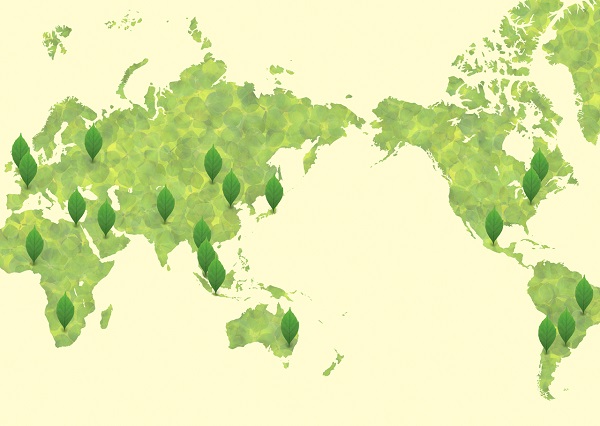
これまでスローネットでは、LINEをもっと便利に活用する方法をいくつかご紹介してきました。
- 【スマホの達人】LINEでアルバムを作ろう!
https://slownet.ne.jp/c/it/post-23123/ - 【スマホの達人】LINEでグループを作ろう!情報共有が簡単に
https://slownet.ne.jp/c/it/post-23273/ - 【スマホの達人】LINEのトークでやりとりした情報を検索する方法
https://slownet.ne.jp/c/it/post-23416/
1対1でのトークが便利なのはもちろん、グループでのトークもとても便利です。
今、自分がいる場所を教えたい時、みなさんならどのように伝えていますか?
「前行った●●の近く」
「●●ビルの2階」
「お店のURLを送る」
などさまざまな手段があるかと思います。
簡単に相手に伝わればいいですが、調べて送る手間が面倒だと感じることもあるでしょう。
LINEには現在自分がいる位置を地図で簡単に送ることもできる「位置情報機能」が備わっています。
使い方はとても簡単なので、ぜひ活用してみてください。
LINEで自分の位置情報を送るには
待ち合わせなどで自分の位置情報を送りたいときは、トーク画面でメッセージ入力窓のとなりにある「+」ボタンをタップし、メニューから位置情報を選びます。
すると地図が表示されるので、自分が今いる位置にカーソルを合わせましょう。
今自分がいる場所を選択できたら、「この位置を送信」をタップ。
すると、地図上に今自分がいる場所が表示された状態で相手に送られるので、視覚的にすぐ場所を伝えることができます。
その情報を元に地図アプリなどを使えばすぐにたどり着けるので、すれ違う心配は少なく済むでしょう。
このようにLINEには便利な機能がさまざま備わっています。
便利機能を活用することで、これまで不便だと感じていたことが次々解消されることでしょう。
ぜひ皆さんもLINEの便利機能を活用してみてくださいね。
======
Slownetでブログやコメントを更新すると同じ趣味の仲間が見つかるかも!?人気のサークル情報などをお知らせするメールマガジンも受け取れる、Slownet会員登録はこちらから↓
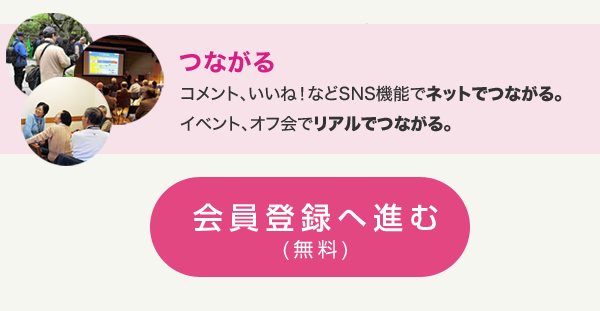
-
2022年8月30日
-
IT・科学
最近モデルもAI!人間そっくりの「バーチャルモデル」とは?
みなさんはバーチャルモデルを見たことありますか? 先日情熱大陸でも特集されていましたよね。 最近は技術が発展し、人間そっくりのバーチャルモデルが登場しています。 しか...
-
2022年5月3日
-
IT・科学
間違ってアプリに高額課金してしまったとき、返金してもらうことは可能?課金トラブルを防ぐためには?
最近は無料のアプリも多いですが、より便利な機能を追加するために課金が必要なアプリも多いですよね。 しかし、間違ったクリックで高額課金をしてしまうといったトラブルも増えているようで...
-
2022年4月24日
-
IT・科学
【もっとメイトコラム第19回】シニア世代に聞いた!使いたいアプリ3選
[caption id="attachment_35017" align="aligncenter" width="600"] 画像提供:imagenavi(イメージナビ)[/ca...
-
2022年4月17日
-
IT・科学
【もっとメイトコラム第18回】シニアが始めにつまづくポイント解説
[caption id="attachment_34998" align="aligncenter" width="600"] 画像提供:imagenavi(イメージナビ)[/ca...
-
2022年4月15日
-
IT・科学
写真データでスマホやパソコンがいっぱい!画像ストレージサービスを使ってみよう
毎日散歩道を写真で記録したりなど、よく写真を撮る方はスマートフォンやパソコンのストレージ(保存場所)がすぐ容量がいっぱいになり、困りますね。 そこでおすすめなのが写真ストレージサ...
-
2022年4月10日
-
IT・科学
【もっとメイトコラム第17回】iPhoneとAndroidシニアの方が使いやすいのは?
[caption id="attachment_34980" align="aligncenter" width="600"] 画像提供:imagenavi(イメージナビ)[/ca...
